我们在使用Word2007制作和编辑表格时,如果需要对表格中的数据进行计算,则可以使用公式和函数两种方法进行计算。本篇经验就来介绍一下Word2007表格中的数据计算的两种方法。
工具/原料
Word2007
方法一、公式计算
1
打开Word2007文档,单击准备存放计算结果的表格单元格。
2
单击“布局”选项卡。
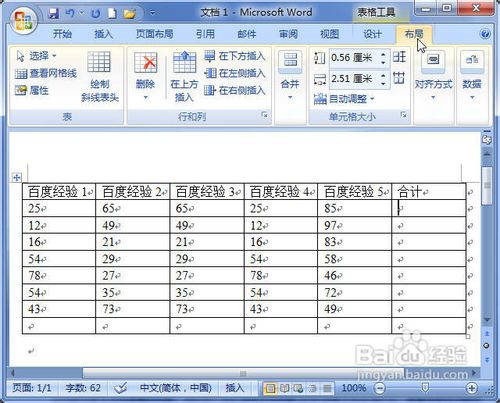
3
单击“数据”中的“公式”按钮。

4
在“公式”编辑框中编辑公式,例如我们输入“=50*30”。
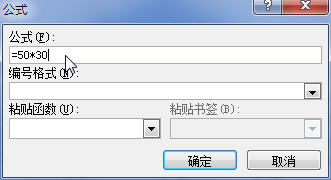
5
单击“确定”按钮即可在当前单元格得到计算结果。
 END
END方法二、函数计算
1
打开Word2007文档,单击表格中临近数据的左右或上下单元格。
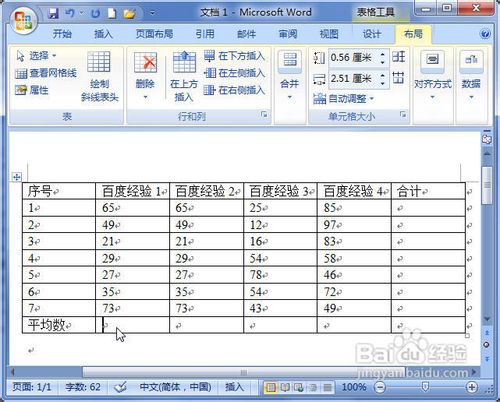
2
单击“布局”选项卡。
3
单击“数据”中的“公式”按钮。
4
清除“公式”编辑框中的函数,只留下等号,然后单击“粘贴函数”下三角按钮。
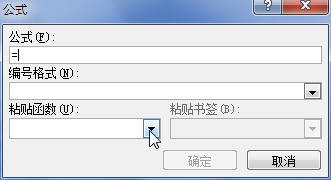
5
在函数列表中选择需要的函数,例如我们可以选择求和函数SUM计算所有数据的和,或者选择平均数函数AVERAGE计算所有数据的平均数。
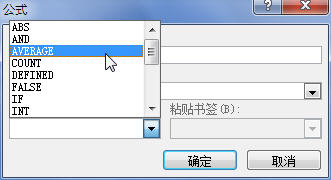
6
函数括号内的参数可以根据需要输入分别是LEFT(左)、RIGHT(右)、ABOVE(上)和BELOW(下)。
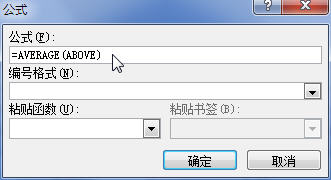
7
单击“确定”按钮即可得到计算结果。
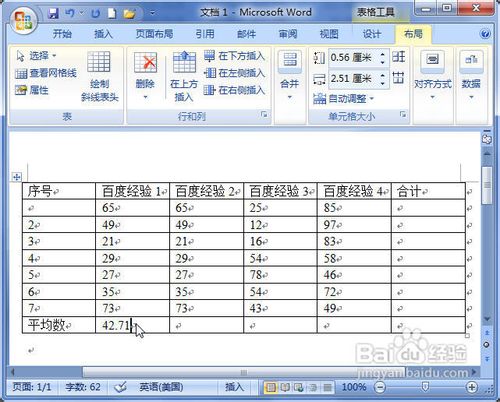 END
END温馨提示:经验内容仅供参考,如果您需解决具体问题(尤其法律、医学等领域),建议您详细咨询相关领域专业人士。免责声明:本文转载来之互联网,不代表本网站的观点和立场。如果你觉得好欢迎分享此网址给你的朋友。转载请注明出处:https://www.i7q8.com/zhichang/24140.html

 微信扫一扫
微信扫一扫  支付宝扫一扫
支付宝扫一扫 
